VS Code - популярный текстовый редактор среди разработчиков. Он обладает множеством функций, делающих разработку удобной. Одна из таких функций - работа с PHP, но для этого нужно установить дополнительные инструменты.
Шаг 1: Установите VS Code, если у вас его нет. Можно скачать с официального сайта.
Шаг 2: Проверьте наличие PHP на вашей системе, открыв терминал и введя php -v. Если вы видите версию PHP, значит PHP установлен.
Шаг 3: Установите расширение PHP Intelephense для Visual Studio Code. Откройте VS Code, перейдите во вкладку "Extensions" (или используйте Ctrl+Shift+X), найдите "PHP Intelephense" и установите его.
Теперь вы можете работать с PHP в Visual Studio Code: создавать и редактировать PHP-файлы, использовать автодополнение кода, подсветку синтаксиса, быструю навигацию и другие возможности. Удачи в разработке!
Установка Visual Studio Code
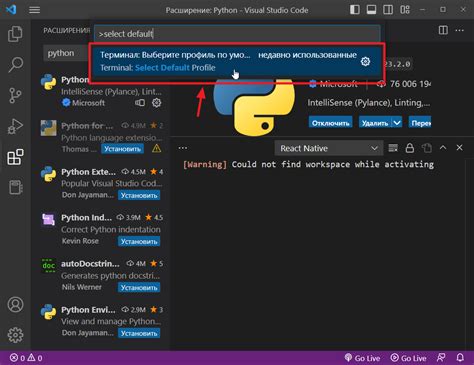
Для начала, необходимо скачать и установить Visual Studio Code на свой компьютер. Процесс установки довольно прост и состоит из нескольких шагов:
- Перейдите на официальный сайт Visual Studio Code: https://code.visualstudio.com/
- Нажмите на кнопку "Download", чтобы загрузить установочный файл для вашей операционной системы (Windows, macOS или Linux).
- Запустите загруженный установочный файл и следуйте инструкциям мастера установки.
- После завершения установки, запустите Visual Studio Code.
Теперь у вас есть установленная и готовая к использованию среда разработки Visual Studio Code на вашем компьютере.
Установка PHP-расширения

Для работы с PHP в Visual Studio Code необходимо установить соответствующее расширение. Вот как это сделать:
- Откройте Visual Studio Code.
- Нажмите на значок расширений в левой боковой панели или используйте горячие клавиши Ctrl+Shift+X.
- Введите "PHP" в строку поиска и нажмите Enter.
- Выберите расширение "PHP" от автора "Felix Becker" и нажмите "Установить".
- После установки нажмите "Перезагрузить" для активации расширения.
Теперь у вас установлено PHP-расширение для работы с PHP-файлами в Visual Studio Code. Просто создайте или откройте PHP-файл и наслаждайтесь подсветкой синтаксиса, автодополнением и другими полезными функциями для разработки на PHP.
Создание нового проекта

Для начала работы с PHP в Visual Studio Code необходимо создать новый проект. Установите несколько расширений и настройте среду разработки. Следуйте этим шагам, чтобы создать проект:
Шаг 1: Откройте Visual Studio Code и выберите "File" в верхней панели меню.
Шаг 2: Выберите "New Folder" в меню и укажите имя папки для проекта.
Шаг 3: Нажмите правой кнопкой мыши на новой папке и выберите "Open with Code" для открытия в Visual Studio Code.
Шаг 4: Создайте новый файл с расширением ".php" (например, "index.php") внутри папки проекта.
Шаг 5: Начните писать PHP-код в файле "index.php".
Теперь у вас есть новый проект в Visual Studio Code, готовый для разработки на PHP. Вы можете добавлять новые файлы, папки и организовывать свой проект по своему усмотрению. Приступайте к созданию своей PHP-приложения прямо сейчас!
Настройка пути к исполняемому файлу PHP

Перед началом использования PHP в Visual Studio Code настройте путь к исполняемому файлу PHP, следуя инструкциям ниже.
1. Откройте Visual Studio Code и перейдите в настройки расширений, нажав Ctrl+, или выбрав Файл -> Настройки.
2. Найдите настройку php.validate.executablePath в строке поиска и нажмите на значок карандаша для редактирования.
3. Укажите путь к исполняемому файлу PHP, например: /usr/bin/php (для Linux) или C:\xampp\php\php.exe (для Windows, если вы используете XAMPP).
4. Проверьте, что путь указан правильно, чтобы Visual Studio Code мог корректно выполнять и проверять PHP-скрипты.
5. Сохраните настройки и закройте окно настроек.
После завершения этих шагов, Visual Studio Code будет использовать указанный путь к исполняемому файлу PHP для выполнения и проверки PHP-скриптов. Вы теперь готовы начать использовать PHP в Visual Studio Code!
Установка и настройка отладчика Xdebug

Шаг 1: Установка Xdebug
Первым шагом необходимо установить расширение Xdebug для PHP. Для этого следуйте инструкциям:
- Откройте командную строку и выполните команду pecl install xdebug. Эта команда загрузит и установит Xdebug.
- После успешной установки, добавьте в файл php.ini следующую строку: zend_extension=path/to/xdebug.so. Замените path/to/xdebug.so на фактический путь к установленному файлу Xdebug.
Шаг 2: Настройка Visual Studio Code
Для использования Xdebug в Visual Studio Code необходимо настроить соответствующие параметры:
- Откройте файл launch.json в Visual Studio Code. Если этого файла нет, создайте новый файл и сохраните его как launch.json.
- Добавьте следующий код в файл launch.json:
{
"version": "0.2.0",
"configurations": [
{
"name": "Xdebug",
"type": "php",
"request": "launch",
"port": 9000,
"pathMappings": {
"/путь/к/вашему/проекту": "${workspaceFolder}"
}
Замените /путь/к/вашему/проекту на фактический путь к вашему проекту.
Шаг 3: Режим отладки
Теперь вы можете использовать отладчик Xdebug в Visual Studio Code:
- Установите точку останова в нужном месте вашего кода.
- Нажмите кнопку "Start Debugging" в Visual Studio Code или нажмите F5 на клавиатуре.
- Откройте ваш проект в браузере и выполните операцию, которую необходимо отлаживать.
- Отладчик Xdebug остановится на установленной точке останова, и вы сможете исследовать состояние вашего кода и переменных.
Поздравляем! Теперь вы знаете, как установить и настроить отладчик Xdebug в Visual Studio Code.
Подключение и проверка работы PHP в Visual Studio Code

Для начала работы с PHP в VS Code, выполните следующие шаги:
- Установите VS Code, если у вас его еще нет. Скачайте его с официального сайта.
- Установите расширение PHP для VS Code. Найдите его в меню Extensions, введите PHP в поисковую строку и установите расширение PHP, разработанное Microsoft.
- Теперь можно создавать и редактировать файлы PHP в VS Code. Создайте новый файл с расширением .php и начните писать код PHP.
- Для проверки работы PHP в VS Code вам потребуется локальный веб-сервер, например, Apache, Nginx, XAMPP или WAMP.
- Настройте локальный веб-сервер для работы с PHP.
- Запустите сервер и откройте PHP-файл в браузере.
Теперь вы готовы работать с PHP в Visual Studio Code. Удачи!
Сохранение и запуск PHP-скриптов

Для работы с PHP в Visual Studio Code сохраните ваши скрипты следующим образом:
1. Создайте новую папку для PHP-скриптов.
2. Откройте Visual Studio Code и перейдите в созданную папку.
3. Нажмите правой кнопкой мыши и выберите "Новый файл".
4. Введите название файла с расширением .php, например, "index.php".
5. В редакторе введите PHP-код, который хотите запустить.
6. После ввода кода сохраните файл, нажав Ctrl+S.
7. Чтобы запустить PHP-скрипт, откройте браузер и введите адрес вашего локального сервера (например, http://localhost/) с именем файла, например, "index.php".
8. Браузер покажет результат выполнения PHP-скрипта.
Теперь вы можете сохранять и запускать PHP-скрипты в Visual Studio Code без проблем.

